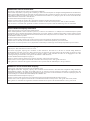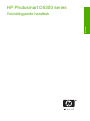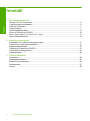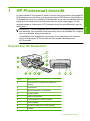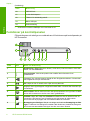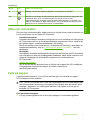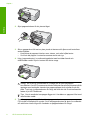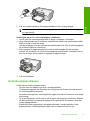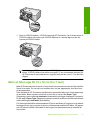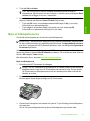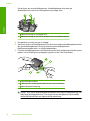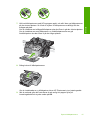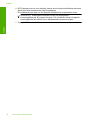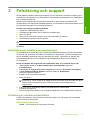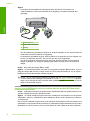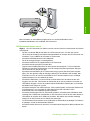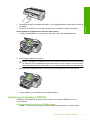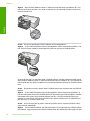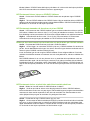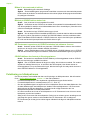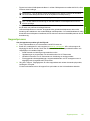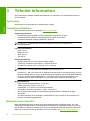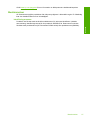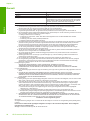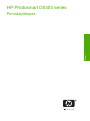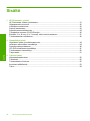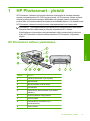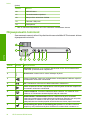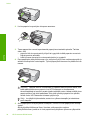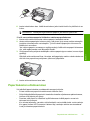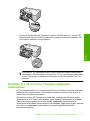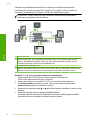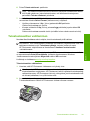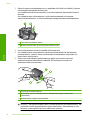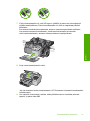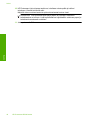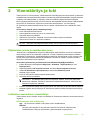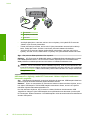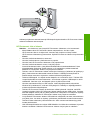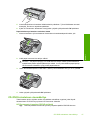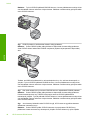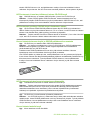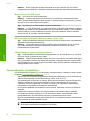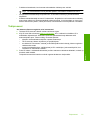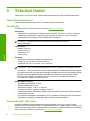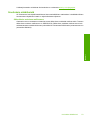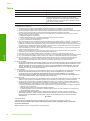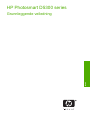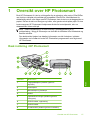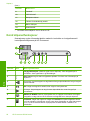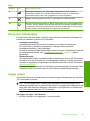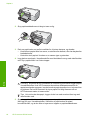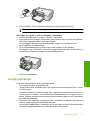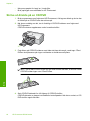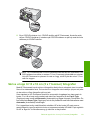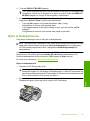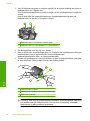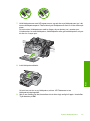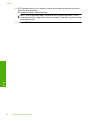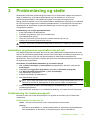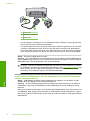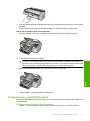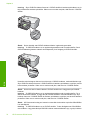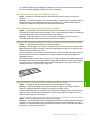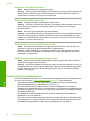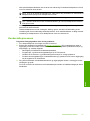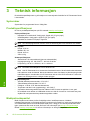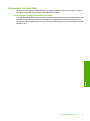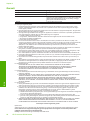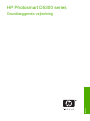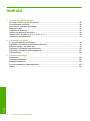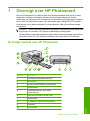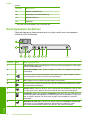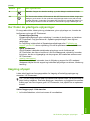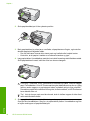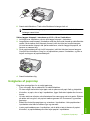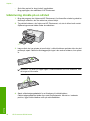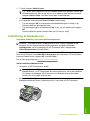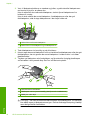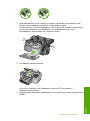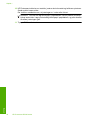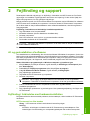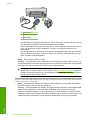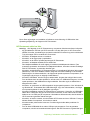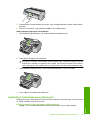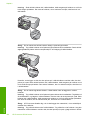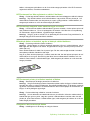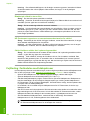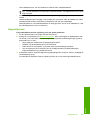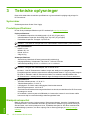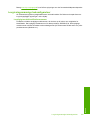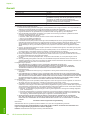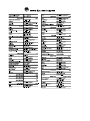HP Photosmart D5300 Printer series Användarguide
- Typ
- Användarguide

HP Photosmart D5300 series
Grundläggande handbok
Peruskäyttöopas
Grunnleggende veiledning
Grundlæggende vejledning

Meddelanden från Hewlett-Packard
Informationen i detta dokument kan ändras utan föregående meddelande.
Med ensamrätt. Reproduktion, anpassning eller översättning av detta material är förbjuden utan föregående skriftligt tillstånd från Hewlett-Packard,
förutom vad som tillåts enligt lagen om upphovsrätt. De enda garantierna för HP:s produkter och tjänster är de som finns i de uttryckliga garantierna
som medföljer produkterna och tjänsterna. Ingenting i det här dokumentet ska tolkas som en ytterligare garanti. HP ansvarar inte för tekniska eller
redaktionella fel eller utelämnanden i detta dokument.
© 2007 Hewlett-Packard Development Company, L.P.
Windows, Windows 2000 och Windows XP är registrerade varumärken som tillhör Microsoft Corporation.
Windows Vista är antingen ett registrerat varumärke eller ett varumärke som tillhör Microsoft Corporation i USA och/eller andra länder.
Intel och Pentium är varumärken eller registrerade varumärken som tillhör Intel Corporation eller dess dotterbolag i USA och andra länder.
Hewlett-Packard Companyn ilmoitukset
Tämän asiakirjan tiedot voivat muuttua ilman erillistä ilmoitusta.
Kaikki oikeudet pidätetään. Tämän materiaalin kopioiminen, sovittaminen tai kääntäminen on kiellettyä ilman Hewlett-Packard-yhtiön kirjallista
ennakkolupaa, lukuun ottamatta tekijänoikeuslain sallimia tapoja. Ainoat HP:n tuotteita ja palveluja koskevat takuut mainitaan erikseen kyseisten
tuotteiden ja palveluiden mukana toimitettavissa takuuehdoissa. Mikään tässä asiakirjassa mainittu ei ole lisätakuu. HP ei vastaa tekstin teknisistä tai
toimituksellisista virheistä tai puutteista.
© 2007 Hewlett-Packard Development Company, L.P.
Windows, Windows 2000 ja Windows XP ovat Microsoft Corporationin Yhdysvalloissa rekisteröimiä tavaramerkkejä.
Windows Vista on rekisteröity tavaramerkki tai Microsoft Corporationin tavaramerkki Yhdysvalloissa ja/tai muissa maissa.
Intel ja Pentium ovat Intel Corporationin tai sen tytäryhtiöiden tavaramerkkejä tai rekisteröityjä tavaramerkkejä Yhdysvalloissa ja muissa maissa.
Merknader fra Hewlett-Packard Company
Informasjonen i dette dokumentet kan endres uten varsel.
Med enerett. Gjengivelse, tilpasning eller oversettelse av dette materialet er ikke tillatt uten at det først er innhentet skriftlig tillatelse fra
Hewlett-Packard, med unntak av det som er tillatt i henhold til lover om opphavsrett. De eneste garantiene for HPs produkter og tjenester er angitt i
den uttrykte garantien som følger med slike produkter og tjenester. Ingenting i dette dokumentet kan tolkes som en tilleggsgaranti. HP er ikke
erstatningsansvarlig for tekniske eller andre typer feil eller utelatelser i dette dokumentet.
© 2007 Hewlett-Packard Development Company, L.P.
Windows, Windows 2000 og Windows XP er registrerte varemerker i USA for Microsoft Corporation.
Windows Vista er enten et registrert varemerke eller varemerke for Microsoft Corporation i USA og/eller andre land.
Intel og Pentium er varemerker eller registrerte varemerker for Intel Corporation eller dets datterselskaper i USA og andre land.
Meddelelser fra Hewlett-Packard Company
Oplysningerne i dette dokument kan ændres uden forudgående varsel.
Alle rettigheder forbeholdes. Gengivelse, tilpasning eller oversættelse af dette materiale er ikke tilladt uden forudgående skriftlig tilladelse fra
Hewlett-Packard, undtagen i det omfang, det er tilladt under loven om ophavsret. De eneste garantier for HP-produkter og -tjenester findes i den
udtrykkelige garantierklæring, der følger med de pågældende produkter og tjenester. Intet heri må fortolkes som værende en yderligere garanti. HP
er ikke ansvarlig for evt. tekniske eller redaktionelle fejl eller udeladelser heri.
© 2007 Hewlett-Packard Development Company, L.P.
Windows, Windows 2000 og Windows XP er amerikanske registrerede varemærker tilhørende Microsoft Corporation.
Windows Vista er enten et registreret varemærke eller et varemærke tilhørende Microsoft Corporation i USA og/eller andre lande/områder.
Intel og Pentium er varemærker eller registrerede varemærker tilhørende Intel Corporation eller dets datterselskaber i USA og andre lande.

HP Photosmart D5300 series
Grundläggande handbok
Svenska

Innehåll
1 HP Photosmart översikt
Översikt över HP Photosmart.....................................................................................................5
Funktioner på kontrollpanelen....................................................................................................6
Söka mer information..................................................................................................................7
Fylla på papper...........................................................................................................................7
Undvika papperstrassel .............................................................................................................9
Skriva ut direkt på en CD/DVD.................................................................................................10
Skriv ut foton upp till 13 x 18 cm (5 x 7 tum)............................................................................11
Byta ut bläckpatronerna............................................................................................................13
2 Felsökning och support
Avinstallera och installera om programvaran...........................................................................17
Felsökning av maskinvaruinstallation.......................................................................................17
Åtgärda papperstrassel............................................................................................................20
Felsökning vid utskrift på CD/DVD...........................................................................................21
Felsökning av bläckpatronen....................................................................................................24
Supportprocess........................................................................................................................25
3 Teknisk information
Systemkrav...............................................................................................................................26
Produktspecifikationer..............................................................................................................26
Bläckpatronens kapacitet.........................................................................................................26
Bestämmelser...........................................................................................................................27
Garanti......................................................................................................................................28
4 HP Photosmart D5300 series
Svenska

1 HP Photosmart översikt
Du kan använda HP Photosmart för att skriva ut foton från ett minneskort eller skapa CD/
DVD-etiketter genom att skriva ut direkt på utskrivbara CD/DVD-skivor. Med tillbehöret
för dubbelsidig utskrift som medföljer HP Photosmart kan du skriva ut på båda sidor av
papperet för att skapa broschyrer och häften eller helt enkelt spara papper. Du kan
använda många av funktionerna i HP Photosmart direkt från kontrollpanelen, utan att
starta datorn.
Anmärkning Den här handboken ger en introduktion till grundläggande användning
och felsökning. Den innehåller också information om hur du kontaktar HP:s support
och hur du beställer förbrukningsmaterial.
I direkthjälpen finns detaljerade beskrivningar av alla egenskaper och funktioner,
inklusive programmet HP Photosmart som levererades tillsammans med
HP Photosmart.
Översikt över HP Photosmart
Siffra Beskrivning
1 Kontrollpanelens grafikfönster (kallas även
fönster)
2 Kontrollpanel
3 Minneskortsplatser och fotolampa
4 Utmatningsfack
5 Stöd för pappersfack
6 Förvaringsplats för CD/DVD-hållare
7 CD/DVD-hållare
8 Huvudfack (kallas även inmatningsfack)
9 Fotofack
HP Photosmart översikt 5
Svenska

Siffra Beskrivning
10 CD/DVD-fack
11 Lucka till bläckpatron
12 Tillbehör för dubbelsidig utskrift
13 Bakre USB-port
14 Strömanslutning
*
* Använd bara med den nätadapter som levererats av HP.
Funktioner på kontrollpanelen
Följande diagram och tabell ger en snabbreferens till funktionerna på kontrollpanelen på
HP Photosmart.
Siffra Ikon Namn och beskrivning
1 Grafikfönster i färg (kallas även fönster): Visar foton på ett minneskort. Visar även
status- och felmeddelanden.
2 Varningslampa: Visar att ett problem har inträffat. Mer information finns i
grafikfönstret.
3 Vänsterpil: Den vänstra knappen återgår till den föregående skärmen i fönstret eller
det föregående fotot på minneskortet.
4 OK: Väljer ett foto för utskrift, eller väljer ett menyalternativ.
5 Högerpil: Den högra knappen navigerar till nästa skärm i fönstret eller nästa foto på
minneskortet.
6 Skriv ut foton: Skriver ut de foton som valts på minneskortet. Om inga foton är valda
skriver HP Photosmart ut det foto som visas i grafikfönstret.
7 Fotofack: Väljer eller väljer bort Fotofack för nästa foto som du skriver ut från ett
minneskort. När lampan lyser är fotofacket valt. När lampan är släckt skriver
HP Photosmart ut på papper från huvudfacket istället för fotofacket.
8 Borttagning av röda ögon: Slår på och stänger av funktionen Borttagning av röda
ögon. Funktionen är avstängd som standard. När funktionen är aktiverad, korrigerar
HP Photosmart automatiskt röda ögon i det foto som visas i fönstret.
Kapitel 1
(fortsättning)
6 HP Photosmart D5300 series
Svenska

Siffra Ikon Namn och beskrivning
9 Avbryt: Avbryter den pågående åtgärden och återgår till huvudbilden.
10 På: Slår på och stänger av HP Photosmart. När HP Photosmart är avstängd drar den
fortfarande ström, även om förbrukningen är minimal. Du kan minska
strömförbrukningen ytterligare genom att hålla ned På-knappen i 3 sekunder. Då
ställs HP Photosmart in i läget Vänteläge/Av. Om du vill koppla bort strömmen helt
stänger du av HP Photosmart och drar ur strömsladden.
Söka mer information
Det finns flera informationskällor, både tryckta och i digitalt format, med information om
hur du konfigurerar och använder HP Photosmart.
• Installationshandbok
Installationshandboken innehåller instruktioner för hur du installerar och konfigurerar
HP Photosmart samt hur du installerar tillhörande programvara. Det är viktigt att du
går igenom stegen i installationshandboken i rätt ordning.
Om du får problem under installationen, läs avsnittet om felsökning i sista delen av
installationshandboken, eller se ”
Felsökning och support” på sidan 17 i den här
handboken.
• Direkthjälp
Direkthjälpen innehåller detaljerade anvisningar om de funktioner på HP Photosmart
som inte beskrivs i den här grundläggande handboken, bland annat funktioner som
endast är tillgängliga när du använder programmet du installerade med
HP Photosmart.
•
www.hp.com/support
Om du har en Internet-anslutning kan du få hjälp och support från HP:s webbplats.
På webbplatsen finns teknisk support, drivrutiner, material och
beställningsinformation.
Fylla på papper
I det här avsnittet beskriver vi hur du fyller på olika typer och storlekar av papper i
HP Photosmart för dina utskrifter.
Tips Om du vill förhindra revor, veck eller böjda kanter bör du förvara papper plant
i en förslutningsbar förpackning. Om papperet inte förvaras som det ska kan stora
ändringar i temperatur och luftfuktighet resultera i böjt papper som inte går att
använda i HP Photosmart.
Fylla på fullstorlekspapper
1. Lyft upp utmatningsfacket när du ska fylla på papper i huvudinmatningsfacket.
(fortsättning)
Söka mer information 7
Svenska

2. Skjut pappersledaren till det yttersta läget.
3. Slå en pappersbunt lätt mot en plan yta så att kanterna blir jämna och kontrollera
sedan följande:
• Kontrollera att papperet inte har revor, damm, veck eller böjda kanter.
• Se till att alla papper i bunten har samma storlek och typ.
4. Lägg i pappersbunten i huvudinmatningsfacket med kortsidan framåt och
utskriftssidan nedåt. Skjut in bunten tills det tar stopp.
Viktigt Se till att HP Photosmart är i viloläge när du fyller på papper i
huvudfacket. Om HP Photosmart använder bläckpatronerna eller på annat sätt är
upptagen med en åtgärd, kanske inte pappersstoppet inuti enheten är på rätt
plats. Tryck inte in pappersbunten för långt, då finns det risk för att tomma sidor
matas ut på HP Photosmart.
Tips Om du använder brevpapper lägger du i överdelen av papperet först med
utskriftssidan nedåt.
5. Tryck ihop pappersledaren för bredd mot papperets kant.
Fyll inte på huvudfacket för mycket. Se till att pappersbunten får plats i huvudfacket
och att bunten inte är högre än överdelen av pappersledaren för längd.
Kapitel 1
8 HP Photosmart D5300 series
Svenska

6. Fäll ned utmatningsfacket. Dra pappersstödet mot dig, så långt det går.
Anmärkning Låt stödet för utmatningsfacket vara infällt när du använder papper
av Legal-storlek.
Så här fyller du på 13 x 18 cm fotopapper i fotofacket
1. Om du lyfter på utmatningsfacket kan du lägga i fotopapper i fotofacket.
2. Lägg fotopappersbunten i fotofacket med kortsidan framåt och utskriftssidan nedåt.
Skjut in bunten tills det tar stopp.
Om det fotopapper som du använder har perforerade flikar fyller du på fotopapperet
så att flikarna hamnar närmast dig.
3. Skjut reglaget för pappersbredd mot bunten med fotopapper tills det tar stopp.
Överfyll inte fotofacket. Se till så att fotopappersbunten får plats i fotofacket och att
den inte är högre än överdelen av reglaget för papperslängd.
4. Fäll ned fotofacket.
Undvika papperstrassel
Så här kan du undvika papperstrassel:
• Låt inte utskrivna papper ligga kvar i utmatningsfacket.
• Förhindra att papperet blir skrynkligt eller böjt genom att förvara allt material plant i
en förslutningsbar förpackning.
• Kontrollera att papperet i inmatningsfacket ligger plant och att kanterna inte är böjda
eller trasiga.
• Se till att etikettarken inte är mer än två år gamla när du skriver ut etiketter. Etiketter
på äldre etikettark kan lossna när papperet förs genom HP Photosmart, vilket kan
orsaka papperstrassel.
• Blanda inte olika papperstyper och pappersstorlekar i inmatningsfacket. Hela
pappersbunten i inmatningsfacket måste vara av samma storlek och typ.
Undvika papperstrassel 9
Svenska

• Tryck ihop pappersledaren för bredd så att den ligger tätt mot pappersbunten. Se till
att pappersledaren för bredd inte böjer pappret.
• Skjut inte in papperet för långt i inmatningsfacket.
• Använd papperstyper som rekommenderas för HP Photosmart.
Skriva ut direkt på en CD/DVD
1. Med programvaran som medföljde HP Photosmart kan du skapa en etikett och skriva
ut den direkt på en utskrivbar CD/DVD.
2. När du ombeds göra det tar du försiktigt ut CD/DVD-hållaren som medföljde
HP Photosmart.
CD/DVD-hållaren förvaras under huvudinmatningsfacket.
3. Sätt fast det utskrivbara mediet på CD/DVD-hållaren med utskriftssidan uppåt. CD:n/
DVD:n ska placeras på ringen i änden med pilarna på hållaren.
Anmärkning Om du använder en mindre skiva - och bara då - fäller du ringen
på CD/DVD-hållaren över CD:n/DVD:n.
4. Fäll ned CD/DVD-luckan så att du kommer åt CD/DVD-facket.
CD/DVD-luckan sitter direkt nedanför kontrollpanelen. I nedfällt läge vilar CD/DVD-
facket ovanpå utmatningsfacket.
Kapitel 1
10 HP Photosmart D5300 series
Svenska

5. Skjut in CD/DVD-hållaren i CD/DVD-facket på HP Photosmart. Se till att du skjuter in
CD/DVD-hållaren tills linjerna på CD/DVD-hållaren är i samma läge som de vita
linjerna på CD/DVD-facket.
Anmärkning HP Photosmart drar in CD/DVD-hållaren medan den skriver ut på
skivan. CD/DVD-hållaren kan sticka ut ungefär 7,5 cm på enhetens baksida. Om
HP Photosmart är placerad nära en vägg ska du flytta den minst 7,5 cm bort från
väggen.
Skriv ut foton upp till 13 x 18 cm (5 x 7 tum)
Med HP Photosmart kan du skriva ut foton direkt från minneskortet utan att först överföra
filerna till en dator. Du kan skriva ut ramlösa foton (ett per pappersark) eller flera foton
på ett pappersark.
Som standard är HP Photosmart inställd på att automatiskt känna av vilken papperstyp
du använder. Bästa resultat vid utskrift av foton får du om du låter Paper Type
(Papperstyp) vara inställd på Automatic (Automatiskt) och lägger fotopapper i fotofacket.
Du bör ändra Paper Type (Papperstyp) endast om det är problem med utskriftskvaliteten
med inställningen Automatic (Automatiskt).
För bästa utskriftskvalitet rekommenderar HP att du använder HP-papper som är särskilt
framtaget för den typ av projekt du skriver ut tillsammans med äkta HP-bläck. HP-papper
och HP-bläck är särskilt utformade för att fungera bra tillsammans och ge utskrifter av
hög kvalitet.
Skriv ut foton upp till 13 x 18 cm (5 x 7 tum) 11
Svenska

Anmärkning Alla foton som du skriver ut från kontrollpanelen och inte från datorn
blir ramlösa.
1 xD-Picture Card
2 Secure Digital (SD), Secure Digital Mini (adapter krävs), Secure Digital High Capacity (SDHC),
MultiMediaCard (MMC), MMC Plus, MMC Mobile (RS-MMC; adapter krävs), TransFlash
MicroSD Card eller Secure MultiMedia Card
3 CompactFlash (CF) typ I och II
4 Memory Stick, Memory Stick Pro, Memory Stick Select, Memory Stick Magic Gate, Memory
Stick Duo eller Duo Pro (adapter valfri), eller Memory Stick Micro (adapter krävs)
Så här skriver du ut foton upp till 13 x 18 cm
1. Sätt i minneskortet på rätt plats i HP Photosmart.
Den senaste bilden på kortet visas i fönstret.
2. Fyll på 13 x 18 cm fotopapper i fotofacket.
3. Om Fotofack-lampan är släckt, väljer du fotofacket genom att trycka på Fotofack-
knappen (lampan tänds).
4. Bläddra igenom fotona genom att trycka på
eller tills det foto du vill skriva ut
visas.
5. Markera det foto som du vill skriva ut genom att trycka på OK.
Varje gång du trycker på OK-knappen ökar du antalet kopior som ska skrivas ut av
det valda fotot.
Kapitel 1
12 HP Photosmart D5300 series
Svenska

6. Tryck på Skriv ut foton.
Tips När fotot skrivs ut kan du fortsätta att bläddra igenom fotona på
minneskortet. När du ser ett foto du vill skriva ut, kan du trycka på knappen Skriv
ut foton för att lägga till ett foto i utskriftskön.
7. Om du ökade antalet kopior eller valde ytterligare foton som ska skrivas ut, gör du
något av följande på skärmen Select Format (Välj format):
• Tryck på OK om du vill använda standardinställningen 1-Up (1 per sida).
Fotona skrivs ut på separata sidor.
• Tryck på
för att markera 3-Up (3 per sida) och tryck sedan på OK.
Fotona skrivs ut på samma sida (upp till 3 per sida).
Byta ut bläckpatronerna
Följ de här anvisningarna när du behöver byta bläckpatroner.
Anmärkning När bläcknivån i patronen är låg visas ett meddelande i teckenfönstret.
Du kan också kontrollera de ungefärliga bläcknivåerna i Verktygslåda för skrivare
som finns i programmet HP Photosmart på datorn, eller via dialogrutan Egenskaper
för skrivare på datorn.
Om du inte redan har reservbläckpatroner till HP Photosmart kan du beställa sådana
genom att klicka på ikonen Köp HP-tillbehör på datorn. På en Windows-dator hittar du
denna i HP-mappen i Start-menyn.
Mer information finns i avsnittet
www.hp.com/buy/supplies.
Byta ut bläckpatroner
1. Kontrollera att HP Photosmart är påslagen.
Viktigt Om HP Photosmart är avstängd när du öppnar luckan för att komma åt
bläckpatronerna, frigör inte HP Photosmart patronerna för byte. Du kan skada
HP Photosmart om bläckpatronerna inte har dockats på ett säkert sätt när du
försöker ta ut dem.
2. Öppna bläckpatronshållarens lucka.
Skrivarvagnen flyttas längst åt höger på HP Photosmart.
3. Vänta tills skrivarvagnen har stannat och tystnat. Tryck försiktigt på en bläckpatron
så lossar den.
Om du vill byta trefärgspatronen tar du bort bläckpatronen på vänster sida.
Byta ut bläckpatronerna 13
Svenska

Om du byter den svarta bläckpatronen, fotobläckpatronen eller den grå
fotobläckpatronen tar du bort bläckpatronen på höger sida.
1 Bläckpatronsuttag för trefärgspatronen
2 Bläckpatronsuttag för den svarta bläckpatronen och fotobläckpatronen
4. Dra patronen mot dig och upp ur uttaget.
5. Om du tar ut den svarta bläckpatronen för att kunna installera fotobläckpatronen eller
den grå fotobläckpatronen bör du förvara den svarta bläckpatronen i
bläckpatronsskyddet eller i en lufttät platsbehållare.
6. Ta ut den nya bläckpatronen ur sin förpackning utan att röra något annat än den svarta
plasten och ta försiktigt bort plasttejpen (genom att dra i den rosa fliken).
1 Kopparfärgade kontakter
2 Plasttejp med rosa utdragsflik (måste tas bort innan installation)
3 Bläckmunstycken under tejp
Viktigt Rör inte de kopparfärgade kontakterna eller bläckmunstyckena. Byt inte
heller tejp på bläckpatronerna. Om du gör det kan de täppas till vilket medför
otillräcklig bläcktillförsel och dålig elektrisk anslutning.
Kapitel 1
14 HP Photosmart D5300 series
Svenska

7. Håll ned bläckpatronen med HP-logotypen uppåt, och sätt i den nya bläckpatronen
på den tomma platsen. Se till att du trycker in bläckpatronen ordentligt tills den
snäpper på plats.
Om du installerar en trefärgad bläckpatron ska den föras in på den vänstra platsen.
Om du installerar en svart bläckpatron, en fotobläckpatron eller en grå
fotobläckpatron ska den föras in på den högra platsen.
8. Stäng luckan till bläckpatronerna.
Om du installerade en ny bläckpatron skriver HP Photosmart ut en justeringssida.
9. När du ombeds göra det kontrollerar du att vanligt vitt papper fyllts på i
inmatningsfacket och trycker sedan på OK.
Byta ut bläckpatronerna 15
Svenska

10. HP Photosmart skriver ut en testsida, justerar skrivhuvudet och kalibrerar skrivaren.
Återanvänd eller kasta bort det utskrivna papperet.
Ett meddelande som talar om ifall åtgärden lyckades eller misslyckades visas.
Anmärkning Justeringen misslyckas om du har färgat papper i
inmatningsfacket när du justerar skrivaren. Fyll på oanvänt vanligt vitt papper i
inmatningsfacket och försök rikta in bläckpatronerna patronerna igen.
11. Tryck på OK för att fortsätta.
Kapitel 1
16 HP Photosmart D5300 series
Svenska

2 Felsökning och support
Det här kapitlet innehåller felsökningsinformation för HP Photosmart. Specifik information ges för
installation och konfiguration och vissa funktioner. Mer felsökningsinformation finns i direkthjälpen
som medföljde programmet.
Många problem uppstår när HP Photosmart ansluts till en dator med en USB-kabel innan
programvaran för HP Photosmart installeras på datorn. Om du anslöt HP Photosmart till datorn innan
du uppmanades att göra det, måste du göra följande:
Felsökning av vanliga installationsproblem
1. Koppla loss USB-kabeln från datorn.
2. Avinstallera programvaran (om du redan har installerat den).
3. Starta om datorn.
4. Stäng av HP Photosmart, vänta en minut och starta sedan om enheten.
5. Ominstallera programmet HP Photosmart.
Viktigt Anslut inte USB-kabeln till datorn förrän programmet uppmanar dig att göra det.
Information om hur du kontaktar support finns på insidan av omslaget längst bak i den här
handboken.
Avinstallera och installera om programvaran
Om installationen är ofullständig, eller om du anslöt USB-kabeln till datorn innan du uppmanades
att göra det, kan du behöva avinstallera och installera om programmet. Ta inte bort programmet
genom att radera programfilerna till HP Photosmart från datorn. Ta bort dem på rätt sätt med
avinstallationsprogrammet som medföljde när du installerade det program som medföljde
HP Photosmart.
Så här avinstallerar du programmet från en Windows-dator och installerar det på nytt
1. I aktivitetsfältet klickar du på Start, Inställningar, Kontrollpanelen (eller bara
Kontrollpanelen).
2. Dubbelklicka på Lägg till eller ta bort program (eller klicka på Avinstallera ett program).
3. Välj HP Photosmart Driver Software och klicka sedan på Ändra/ta bort.
Följ anvisningarna på skärmen.
4. Koppla bort HP Photosmart från datorn.
5. Starta om datorn.
Anmärkning Det är viktigt att du kopplar från HP Photosmart innan du startar om datorn.
Anslut inte HP Photosmart till datorn förrän du är klar med ominstallationen av
programvaran.
6. Sätt i CD:n för HP Photosmart i datorns CD-ROM-enhet och starta sedan
installationsprogrammet.
7. Följ anvisningarna på skärmen och i installationshandboken som medföljde HP Photosmart.
Felsökning av maskinvaruinstallation
Använd informationen i det här avsnittet för att lösa problem som kan uppstå när du installerar
maskinvaran till HP Photosmart.
HP Photosmart startar inte
Orsak: HP Photosmart är inte ansluten till elnätet.
Felsökning och support 17
Svenska

Åtgärd
• Kontrollera att strömsladden är ordentligt ansluten till både HP Photosmart och
nätströmsadaptern. Anslut strömsladden till ett vägguttag, överspänningsskydd eller
grenuttag.
1 Strömanslutning
2 Strömsladd och adapter
3 Eluttag
• Om du använder ett grenuttag kontrollerar du att det är påslaget. Du kan också försöka att
ansluta HP Photosmart direkt till ett vägguttag.
• Kontrollera att strömkällan fungerar. Sätt i kontakten till en apparat som du vet fungerar och
se efter om apparaten får ström. Om inte kan det vara fel på vägguttaget.
• Om du har anslutit HP Photosmart till ett uttag med strömbrytare ska du kontrollera att
uttaget är påslaget. Om uttaget är påslaget men ändå inte fungerar kan det vara fel på
uttaget.
Orsak: Du tryckte på knappen På för snabbt.
Åtgärd: HP Photosmart kanske inte svarar om du trycker på knappen På för snabbt. Tryck en
gång på knappen På. Det kan ta några minuter för HP Photosmart att slås på. Om du trycker
på På på nytt under tiden kanske enheten stängs av.
Viktigt Om HP Photosmart fortfarande inte startar, kan den ha ett mekaniskt fel. Koppla
ur HP Photosmart från eluttaget och kontakta HP. Gå till:
www.hp.com/support. Välj land/
region om du ombeds göra det och klicka sedan på Kontakta HP för information om hur du
ringer för att få teknisk support.
Jag har anslutit USB-kabeln men har problem med att använda HP Photosmart
tillsammans med datorn
Orsak: USB-kabeln anslöts innan programvaran installerades Det kan uppstå problem om du
ansluter USB-kabeln innan du uppmanas till det.
Åtgärd: Du måste installera programvaran som medföljde HP Photosmart innan du ansluter
USB-kabeln. Sätt inte i USB-kabeln under installationen förrän du får instruktioner på skärmen
om att göra det.
När du väl har installerat programvaran är det enkelt att ansluta datorn till HP Photosmart med
USB-kabeln. Anslut helt enkelt den ena änden av USB-kabeln till datorns baksida och den andra
till baksidan av HP Photosmart. Du kan ansluta kabeln till valfri USB-port på datorns baksida.
Kapitel 2
18 HP Photosmart D5300 series
Svenska

Mer information om att installera programvaran och ansluta USB-kabeln finns i
installationshandboken som medföljde HP Photosmart.
HP Photosmart skriver inte ut
Åtgärd: Om HP Photosmart och datorn inte kan kommunicera med varandra kan du försöka
med följande:
• Se efter om lampan På på framsidan av HP Photosmart lyser. Om den inte lyser är
HP Photosmart avstängd. Kontrollera att strömsladden är ansluten till HP Photosmart och
till elnätet. Tryck på På när du vill starta HP Photosmart.
• Kontrollera att bläckpatronerna är installerade.
• Se till att det ligger papper i inmatningsfacket.
• Kontrollera att det inte är papperstrassel i HP Photosmart.
• Kontrollera att skrivarvagnen inte sitter fast.
Öppna luckan till bläckpatronerna för att komma åt skrivarvagnen. Ta bort eventuella
föremål som blockerar skrivarvagnen, som till exempel förpackningsmaterial. Stäng av
HP Photosmart och slå på den igen.
• Kontrollera att utskriftskön på HP Photosmart inte gjort paus (Windows) eller stoppats
(Mac). Om den gjort det väljer du lämplig inställning för att utskriften ska fortsätta. Mer
information om hur du kommer åt utskriftskön finns i dokumentationen som medföljde
operativsystemet som är installerat på datorn.
• Kontrollera USB-kabeln. Om du använder en äldre kabel, kan det hända att den inte
fungerar som den ska. Försök med att ansluta den till en annan produkt och se efter om
USB-kabeln fungerar. Om du får problem kanske USB-kabeln måste bytas ut. Kontrollera
att kabeln inte är längre än 3 meter.
• Kontrollera att datorn har USB-funktioner. Vissa operativsystem, till exempel Windows 95
och Windows NT, har inget stöd för USB-anslutningar. Mer information finns i
dokumentationen som medföljde operativsystemet.
• Kontrollera anslutningen från HP Photosmart till datorn. Kontrollera att USB-kabeln sitter
ordentligt fast i USB-porten på baksidan av HP Photosmart. Se till att den andra änden av
USB-kabeln är ansluten till en USB-port på datorn. När kabeln har anslutits ordentligt
stänger du av HP Photosmart och startar den sedan igen.
• Om du ansluter HP Photosmart via en USB-hubb, se till att hubben är påslagen. Om hubben
är påslagen, försök att ansluta direkt till datorn.
• Kontrollera andra skrivare och skannrar. Du måste kanske koppla loss äldre produkter från
datorn.
Felsökning av maskinvaruinstallation 19
Svenska

• Försök med att ansluta USB-kabeln till en annan USB-port på datorn. När du har kontrollerat
anslutningarna startar du om datorn. Stäng av HP Photosmart och slå på den igen.
• Om HP Photosmart inte är på, stänger du av HP Photosmart och slår på den igen. Starta
en utskrift.
• Om det behövs avinstallerar du det program som du installerade med HP Photosmart och
installerar det på nytt.
Mer information om hur du konfigurerar HP Photosmart och ansluter den till datorn finns i den
installationshandbok som medföljde HP Photosmart.
Åtgärda papperstrassel
Om papper har fastnat i HP Photosmart, kontrollera tillbehöret för dubbelsidig utskrift. Om papperet
fortfarande sitter fast, kontrollera den främre luckan.
Så här tar du bort papper som fastnat från tillbehöret för dubbelsidig utskrift
1. Stäng av HP Photosmart.
2. Tryck in flikarna på vänster och höger sida av tillbehöret för dubbelsidig utskrift. Ta bort
tillbehöret genom att dra ut det från HP Photosmart.
Viktigt Om du försöker åtgärda papperstrassel från framsidan av HP Photosmart kan du
skada utskriftsmekanismen. Rensa alltid bort papperstrassel via tillbehöret för dubbelsidig
utskrift på HP Photosmart.
3. Dra försiktigt ut papperet ur rullarna.
Viktigt Om papperet rivs sönder när du tar bort det från rullarna bör du kontrollera rullarna
och hjulen så att inte sönderrivna pappersbitar sitter kvar inne i enheten. Om du inte tar ut
alla pappersbitarna från HP Photosmart finns det risk för att det uppstår mer papperstrassel.
4. Om papperstrasslet är åtgärdat fortsätter du till steg 5.
Om papperstrasslet inte åtgärdats gör du följande:
a. Öppna tillbehöret för dubbelsidig utskrift genom att klämma ihop flikarna.
b. Ta bort eventuella papper inuti tillbehöret.
c. Stäng locket på tillbehöret för dubbelsidig utskrift tills det låses på plats.
Kapitel 2
20 HP Photosmart D5300 series
Svenska
Sidan laddas...
Sidan laddas...
Sidan laddas...
Sidan laddas...
Sidan laddas...
Sidan laddas...
Sidan laddas...
Sidan laddas...
Sidan laddas...
Sidan laddas...
Sidan laddas...
Sidan laddas...
Sidan laddas...
Sidan laddas...
Sidan laddas...
Sidan laddas...
Sidan laddas...
Sidan laddas...
Sidan laddas...
Sidan laddas...
Sidan laddas...
Sidan laddas...
Sidan laddas...
Sidan laddas...
Sidan laddas...
Sidan laddas...
Sidan laddas...
Sidan laddas...
Sidan laddas...
Sidan laddas...
Sidan laddas...
Sidan laddas...
Sidan laddas...
Sidan laddas...
Sidan laddas...
Sidan laddas...
Sidan laddas...
Sidan laddas...
Sidan laddas...
Sidan laddas...
Sidan laddas...
Sidan laddas...
Sidan laddas...
Sidan laddas...
Sidan laddas...
Sidan laddas...
Sidan laddas...
Sidan laddas...
Sidan laddas...
Sidan laddas...
Sidan laddas...
Sidan laddas...
Sidan laddas...
Sidan laddas...
Sidan laddas...
Sidan laddas...
Sidan laddas...
Sidan laddas...
Sidan laddas...
Sidan laddas...
Sidan laddas...
Sidan laddas...
Sidan laddas...
Sidan laddas...
Sidan laddas...
Sidan laddas...
Sidan laddas...
Sidan laddas...
Sidan laddas...
Sidan laddas...
Sidan laddas...
Sidan laddas...
Sidan laddas...
Sidan laddas...
Sidan laddas...
Sidan laddas...
Sidan laddas...
Sidan laddas...
Sidan laddas...
Sidan laddas...
Sidan laddas...
Sidan laddas...
Sidan laddas...
Sidan laddas...
Sidan laddas...
Sidan laddas...
Sidan laddas...
-
 1
1
-
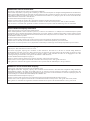 2
2
-
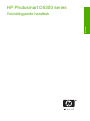 3
3
-
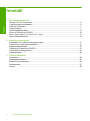 4
4
-
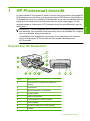 5
5
-
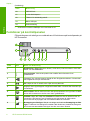 6
6
-
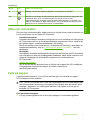 7
7
-
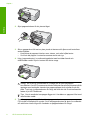 8
8
-
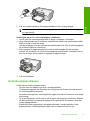 9
9
-
 10
10
-
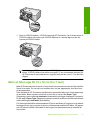 11
11
-
 12
12
-
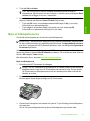 13
13
-
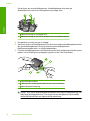 14
14
-
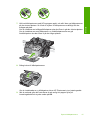 15
15
-
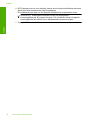 16
16
-
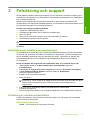 17
17
-
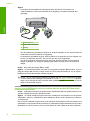 18
18
-
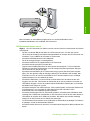 19
19
-
 20
20
-
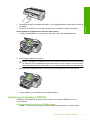 21
21
-
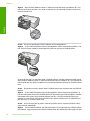 22
22
-
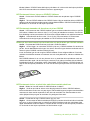 23
23
-
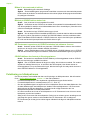 24
24
-
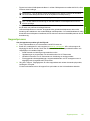 25
25
-
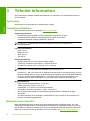 26
26
-
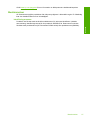 27
27
-
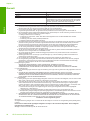 28
28
-
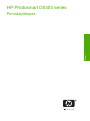 29
29
-
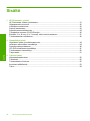 30
30
-
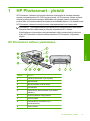 31
31
-
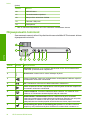 32
32
-
 33
33
-
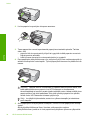 34
34
-
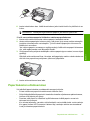 35
35
-
 36
36
-
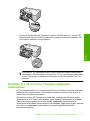 37
37
-
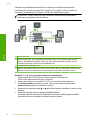 38
38
-
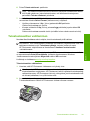 39
39
-
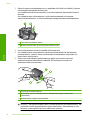 40
40
-
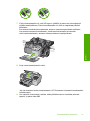 41
41
-
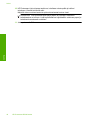 42
42
-
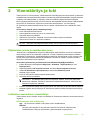 43
43
-
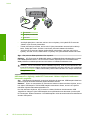 44
44
-
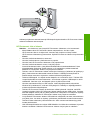 45
45
-
 46
46
-
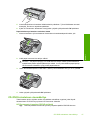 47
47
-
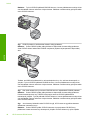 48
48
-
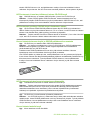 49
49
-
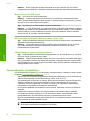 50
50
-
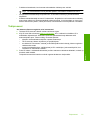 51
51
-
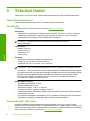 52
52
-
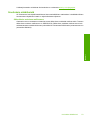 53
53
-
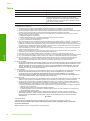 54
54
-
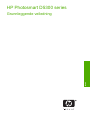 55
55
-
 56
56
-
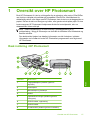 57
57
-
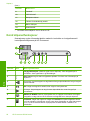 58
58
-
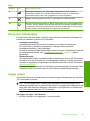 59
59
-
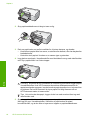 60
60
-
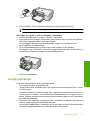 61
61
-
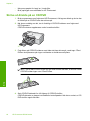 62
62
-
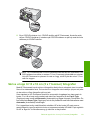 63
63
-
 64
64
-
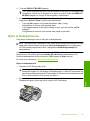 65
65
-
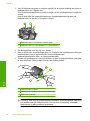 66
66
-
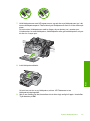 67
67
-
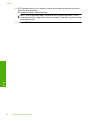 68
68
-
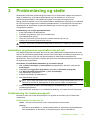 69
69
-
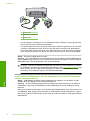 70
70
-
 71
71
-
 72
72
-
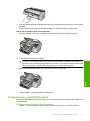 73
73
-
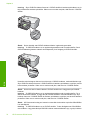 74
74
-
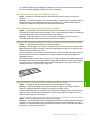 75
75
-
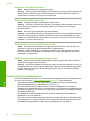 76
76
-
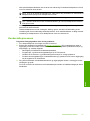 77
77
-
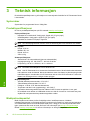 78
78
-
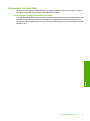 79
79
-
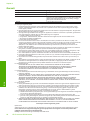 80
80
-
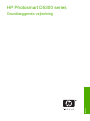 81
81
-
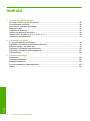 82
82
-
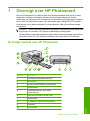 83
83
-
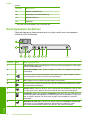 84
84
-
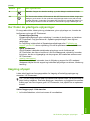 85
85
-
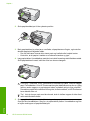 86
86
-
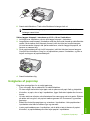 87
87
-
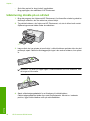 88
88
-
 89
89
-
 90
90
-
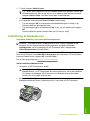 91
91
-
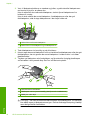 92
92
-
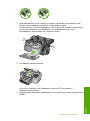 93
93
-
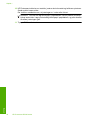 94
94
-
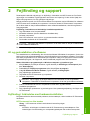 95
95
-
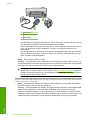 96
96
-
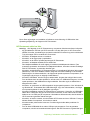 97
97
-
 98
98
-
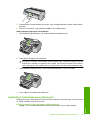 99
99
-
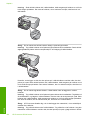 100
100
-
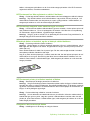 101
101
-
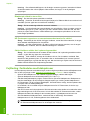 102
102
-
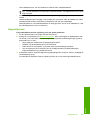 103
103
-
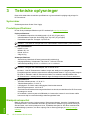 104
104
-
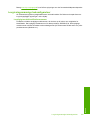 105
105
-
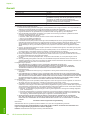 106
106
-
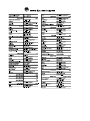 107
107
HP Photosmart D5300 Printer series Användarguide
- Typ
- Användarguide
på andra språk
Relaterade papper
-
HP Photosmart D5400 Printer series Användarguide
-
HP Photosmart C5200 All-in-One Printer series Användarguide
-
HP Photosmart B8550 Printer series Användarguide
-
HP Photosmart D7400 Printer series Användarmanual
-
HP Photosmart D7100 Printer series Användarmanual
-
HP Photosmart D5100 Printer series Användarmanual
-
HP Photosmart D5400 Printer series Användarmanual
-
HP Photosmart D6100 Printer series Användarmanual
-
HP Photosmart D7200 Printer series Användarmanual
-
HP Photosmart D5300 Printer series Användarmanual